Photoshop中直方图深度了解与剖析(3)
文章来源于 形色主义,感谢作者 乱糟糟的季节 给我们带来经精彩的文章!直方图面板(扩展视图)
A. “通道”菜单、B. 面板菜单、C. “不使用高速缓存的刷新” 按钮、D. “高速缓存的数据警告”图标、E. 统计数据
当显示直方图后,为了更好的观察图片信息需要勾选“全部通道视图”和“显示统计数据”选项。

(当然也可以选择“用原色显示通道”,选择这个选项后红、绿、蓝通道会以各自的原色来显示通道直方图,但这样其实并不利于观察照片信息。)
直方图面板中选择“ 扩展视图” 或“ 全部通道视图”,则可以从“ 通道” 菜单中选取一个设置,这些通道分别是RGB、红、绿、蓝、明度和颜色,它们分别统计了不同的颜色数据。
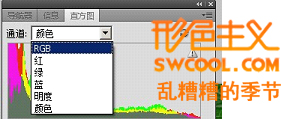
1、RGB通道 ,用以查看所有通道的复合直方图。
新建一个4X1像素文件,四个像素值从左到右分别为(R20 G40 B60)、 (R80 G100 B120)、(R140 G160 B180)、(R200 G220 B240)如下图:
![]()
(图7)
因为在RGB通道显示中,显示所有通道中的数据,因此四个像素的所有数据都会显示在直方图中。
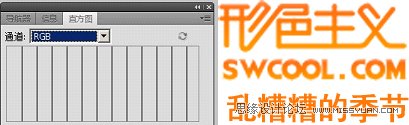
(图8)
可以看到20、40、60、80、100、120、140、160、180、200、220、240这些亮度级别上都有信息存在。
2、选取单个通道(包括颜色通道、Alpha 通道和专色通道)的直方图。
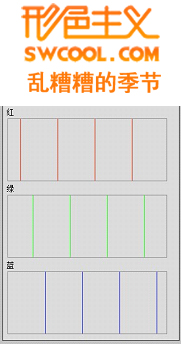
(图9)
可以看到在选择R、G、B单个通道时,在直方图中只显示选择通道的信息。
3、选取“ 明度” 可显示一个直方图,该图表示复合通道的亮度或强度
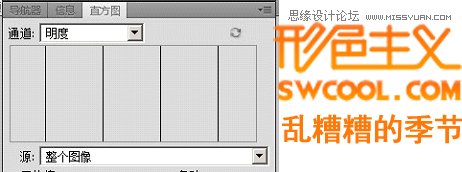
(图10)
可以看到,当通道选择为“明度”时,直方图中只显示4个纵条,因为明度统计了每个像素的复合值,像素的亮度值为30%*R+59%*G+11%*B,第一个像素的亮度值为0.3*20+0.59*40+0.11*60=36.2,对所得到的亮度值进行四舍五入取整,因此第一个像素的亮度值为36,同样的公式求出另三个像素的亮度值分别为96、156、216。
4、,选取“颜色”可显示颜色中单个颜色通道的复合直方图
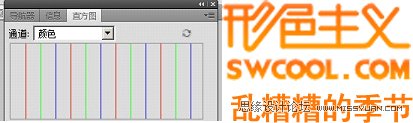
(图11)
当第一次选择“扩展视图”或“所有通道视图” 时,此选项是图像的默认视图。
三、通过数据了解直方图
通过上面的叙述,我们已经基本了解了直方图,但这还远远不够,可以看到在直方图下方还有平均值、标准偏差、中间值、像素、色阶、数量、百分位、高速缓存级别这样的数据项目。
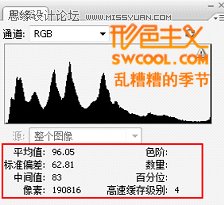
(图12)
现在我们来详细了解直方图各个数据所代表的含义
1、平均值:图像的平均亮度值,根据这个数值我们可以大致判断片子整体偏暗还是偏亮,以128为中间值,值越高则照片整体越偏亮,值越低则照片整体越偏暗。
平均值的算法是:图像的亮度总值÷图像像素总数。
x拨=X1+X2+X3+X4+…+Xn/n
x拨代表x的算术平均值
我们再用(图2)为例,从此图左面截留10个象素。得到下图(图13)
那(图13)的平均值应该是多少呢?
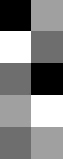
(图13)
由上述公式可得:平均值=(0+255+110+160+110+160+110+0+255+160)/10=1320/10=132
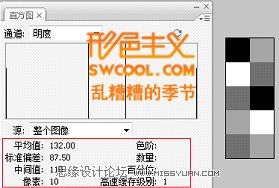
(图14)
平均值132大于128,所以(图13)整体偏亮。
2、标准偏差:统计学名词。指图像所有像素的亮度值与平均值之间的偏离幅度一种量度数据分布的分散程度之标准,用以衡量数据值偏离算术平均值的程度。在PS直方图中标准偏差越小,图像的对比就越小,反之对比就越大。
标准偏差公式:S = Sqr(∑(xn-x拨)^2 /(n-1))
公式中∑代表总和,x拨代表平均值,^2代表二次方,Sqr代表平方根。
依旧以(图7)为例计算标准偏差,已得到平均值(x拨)为132
S^2 = [(0-132)^2+(0-132)^2+(110-132)^2+(110-132)^2+(110-132)^2+(160-132)^2+(160-132)^2+(160-132)^2+(255-132)^2+(255-132)^2]/(10-1)= [(-132)^2+(-132)^2+(-22)^2+(-22)^2+(-22)^2+28^2+28^2+28^2+123^2+123^2]/9=[17424+17424+484+484+484+784+784+784+15129+15129]/9=68910/9=7656.66667
S = Sqr(7656.67)=87.50所得结果与图14统计的一致
3、中间值:将图像所有像素的亮度值通过从从小到大排列后,位置在最中间的数值。即将数据分成两部分,一部分大于该数值,一部分小于该数值。(如果有偶数个像素,就有两个位于中间的数,取前面的一个)
图13共有10个象素从小到大排依次是0、0、110、110、110、160、160、160、255、255。由于是偶数中间数有110和160两个,我们取前面一个,所以图13的中间值为110。所得结果与图8统计的一致
4、象素:表示用于计算直方图的像素总数。
注意,在这里象素所显示的数据是直方图计算图象的数量,并不一定是图象的总象素数。为什么会这样呢?这与高速缓存级别有关系。
5、高速缓存级别:高速缓存级别显示当前用于创建直方图的图像高速缓存。当高速缓存级别大于1时,直方图将显示得更快,原始图像的高速缓存级别为1。
高速度缓存级别的算法:在每个大于1的级别上,将会对四个邻近像素进行平均运算,以得出单一的像素值。因此,每个级别都是它下一个级别的尺寸的一半(具有 1/4 的像素数量)。当Photoshop 需要快速计算近似值时,它可能会使用较高的级别。因此当使用级别较高的高速缓存时,直方图显示与图片实际象素总数的直方图并不一定相似,为了得到更详尽的直方图,我们可以选择使用实际的象素重绘直方图。
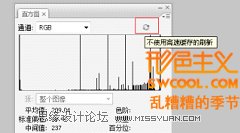
单击“ 不使用高速缓存的刷新” 按钮,使用实际的图像像素重绘直方图。
 情非得已
情非得已
-
 Photoshop详解商业磨皮中如何提升照片质感2020-03-19
Photoshop详解商业磨皮中如何提升照片质感2020-03-19
-
 直方图原理:实例解析PS直方图的应用2019-01-17
直方图原理:实例解析PS直方图的应用2019-01-17
-
 工具原理:详解PS渐变映射的使用技巧2019-01-10
工具原理:详解PS渐变映射的使用技巧2019-01-10
-
 Photoshop CC 2019 20.0中文版新功能介绍2018-10-24
Photoshop CC 2019 20.0中文版新功能介绍2018-10-24
-
 Photoshop详解ACR渐变滤镜在后期的妙用2018-09-29
Photoshop详解ACR渐变滤镜在后期的妙用2018-09-29
-
 Photoshop通过调色实例解析直方图使用技巧2018-09-29
Photoshop通过调色实例解析直方图使用技巧2018-09-29
-
 Photoshop详细解析CameraRaw插件使用2018-03-29
Photoshop详细解析CameraRaw插件使用2018-03-29
-
 Photoshop解析新手必须知道的学习笔记2017-06-05
Photoshop解析新手必须知道的学习笔记2017-06-05
-
 Photoshop详细解析曲线工具的使用原理2017-02-08
Photoshop详细解析曲线工具的使用原理2017-02-08
-
 Photoshop详细解析钢笔工具的高级使用技巧2016-12-08
Photoshop详细解析钢笔工具的高级使用技巧2016-12-08
-
 Photoshop深度解析蒙版的应用和技巧
相关文章94482012-04-17
Photoshop深度解析蒙版的应用和技巧
相关文章94482012-04-17
-
 Photoshop理论:深入了解影楼调色中可选颜色命令②
相关文章30052010-05-19
Photoshop理论:深入了解影楼调色中可选颜色命令②
相关文章30052010-05-19
-
 Photoshop技巧:深入了解影楼调色中可选颜色的应用①
相关文章68262010-03-19
Photoshop技巧:深入了解影楼调色中可选颜色的应用①
相关文章68262010-03-19
-
 Photoshop技巧教程:曲线的深入了解
相关文章11302010-01-25
Photoshop技巧教程:曲线的深入了解
相关文章11302010-01-25
-
 深入了解PS画笔的使用及设置技巧
相关文章14462009-11-24
深入了解PS画笔的使用及设置技巧
相关文章14462009-11-24
-
 Photoshop理论:对表面模糊滤镜的深度探索
相关文章7372009-11-08
Photoshop理论:对表面模糊滤镜的深度探索
相关文章7372009-11-08
-
 "边界"有多远?-对"边界"命令的深度探索
相关文章4992009-11-08
"边界"有多远?-对"边界"命令的深度探索
相关文章4992009-11-08
-
 Photoshop的各式工具钮表
相关文章8332009-09-20
Photoshop的各式工具钮表
相关文章8332009-09-20
